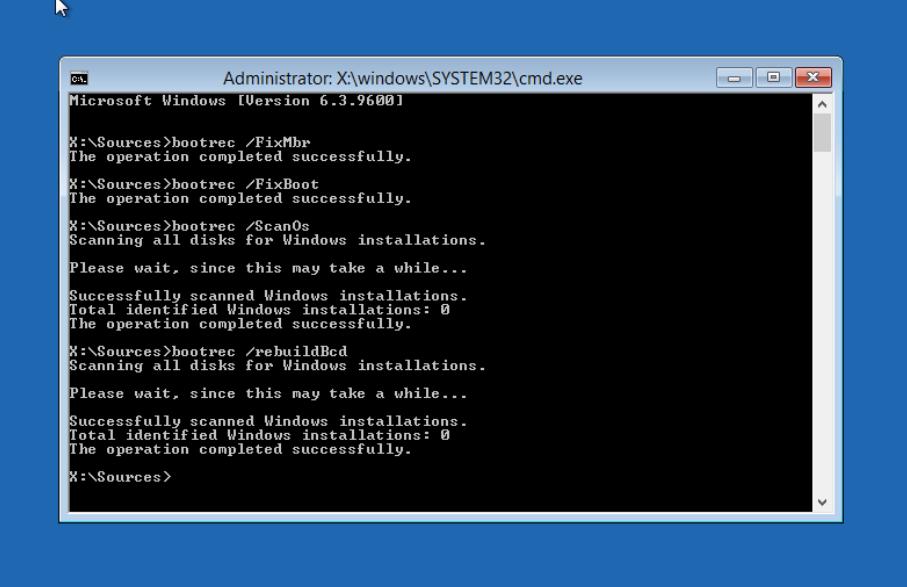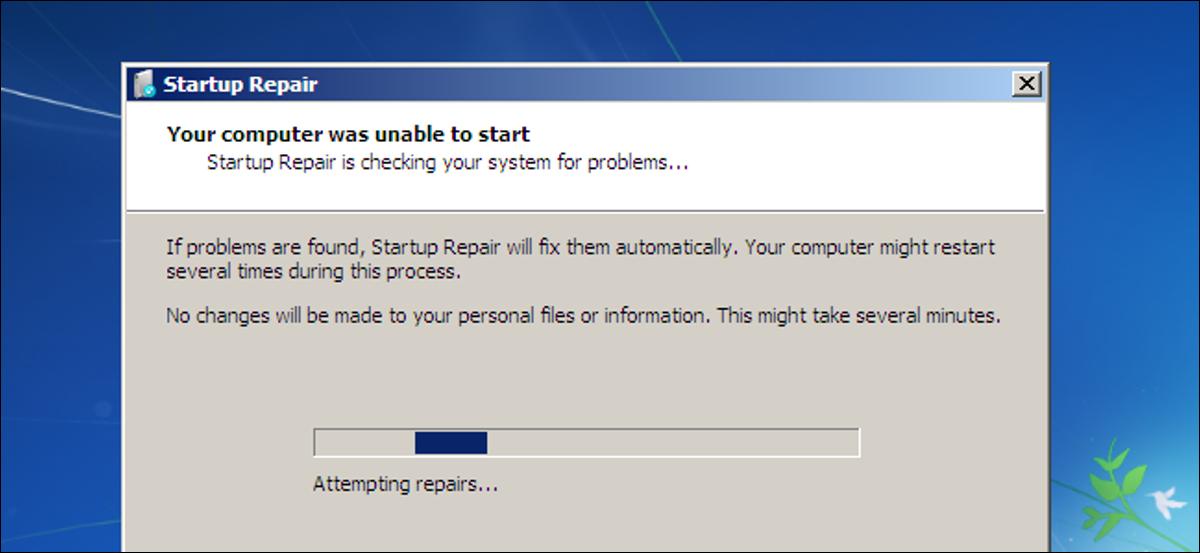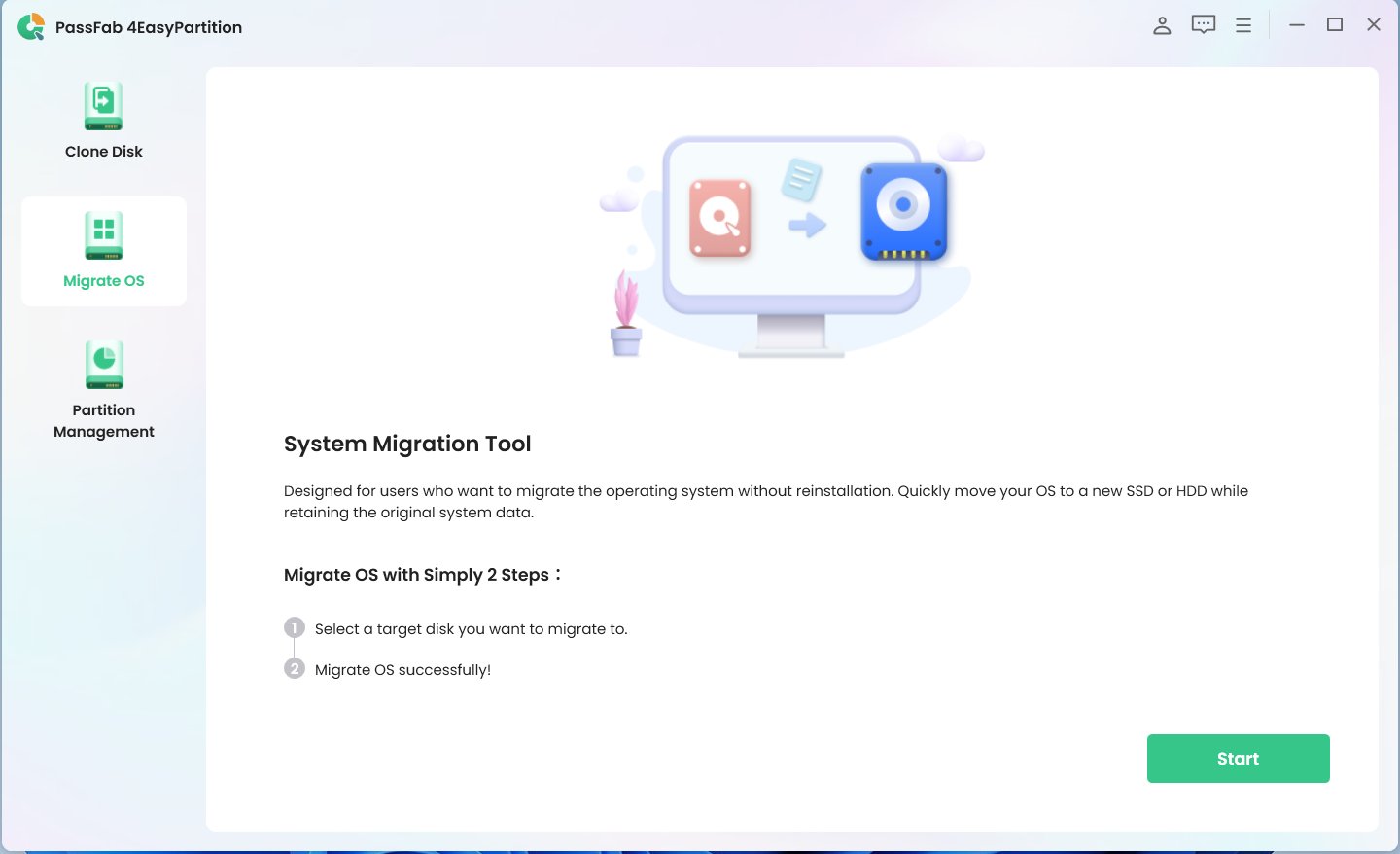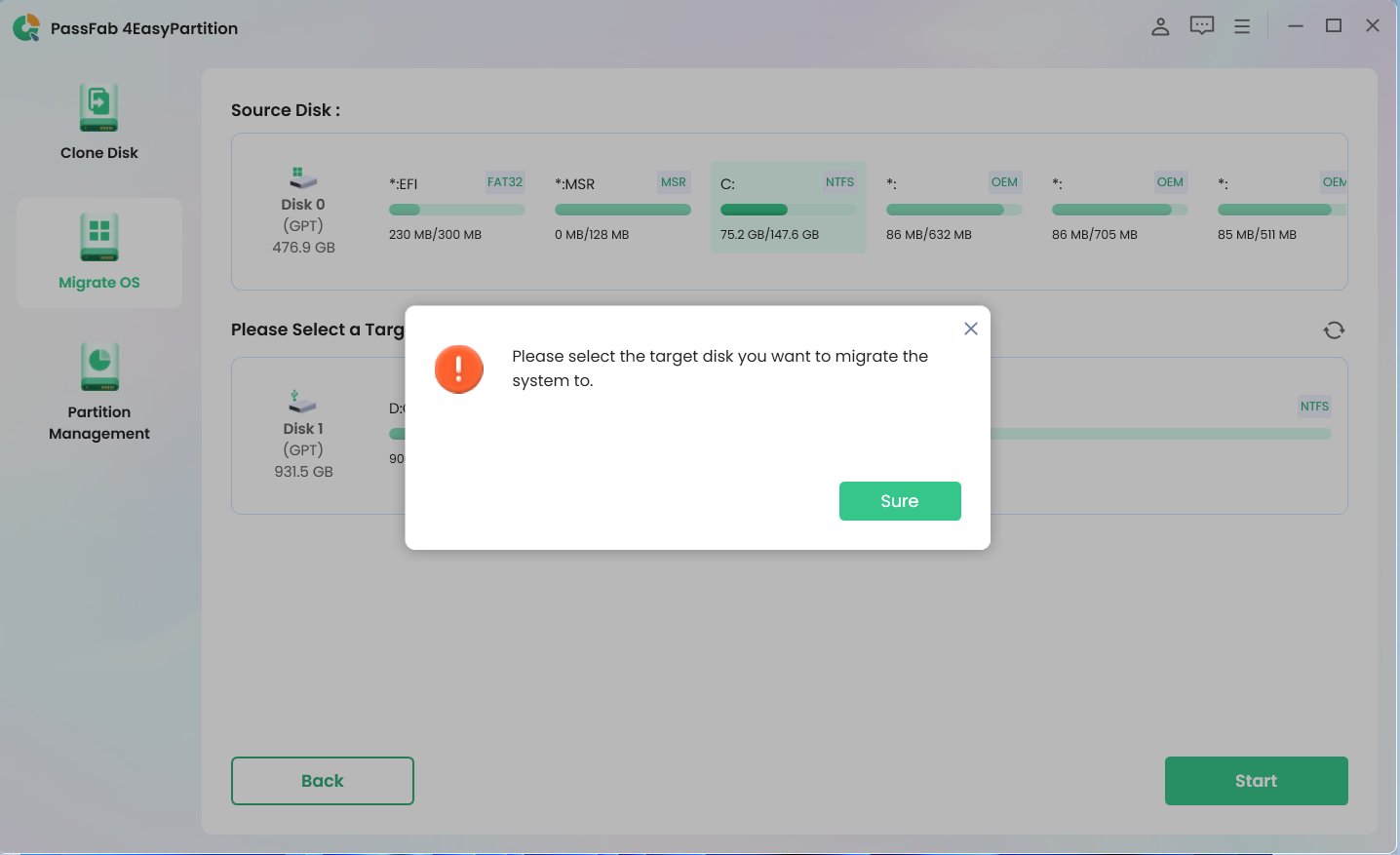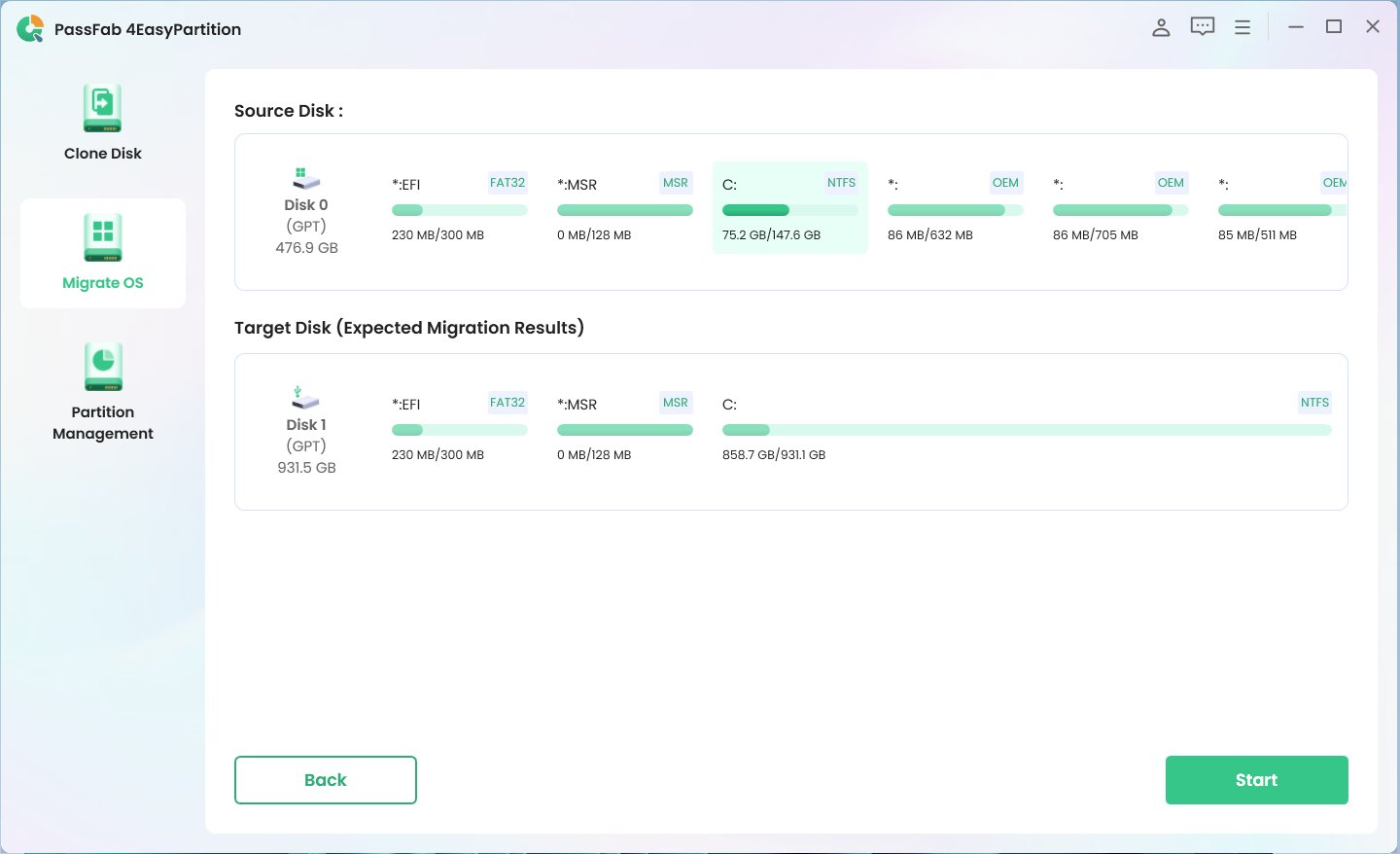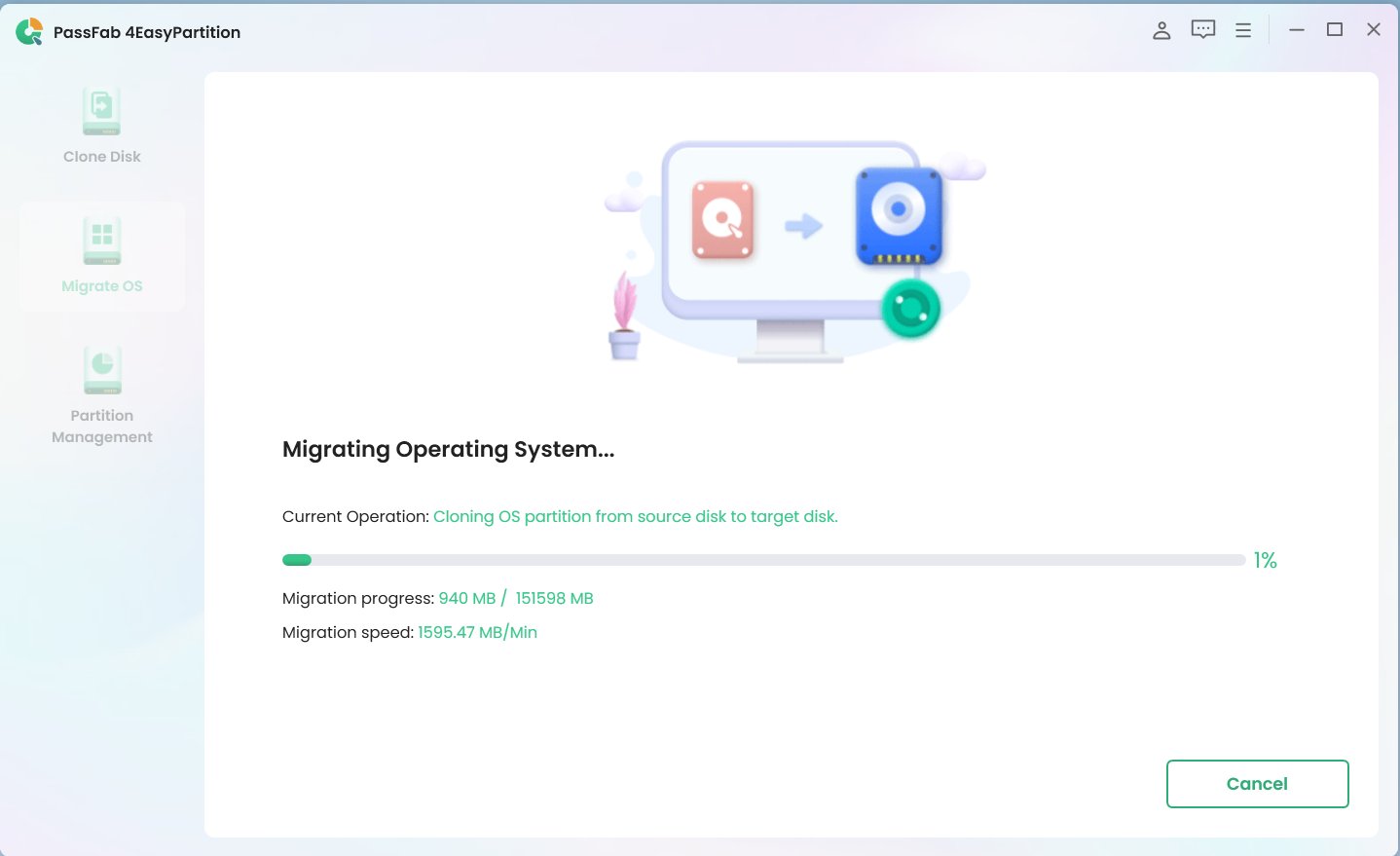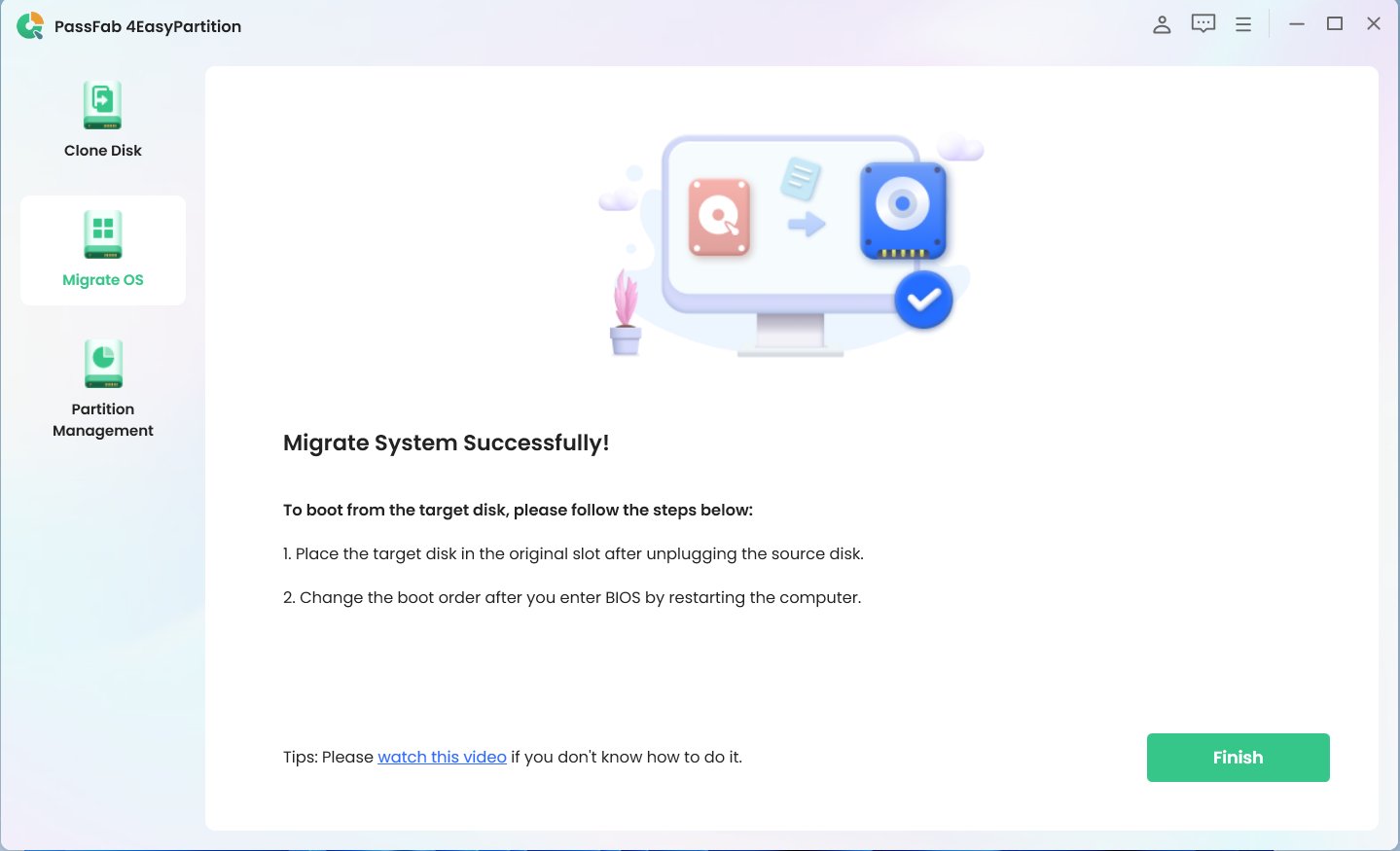Se você se deparou com um erro de tela preta que diz "Erro ao Carregar o Sistema Operacional" e não sabia como corrigi-lo, você está no lugar certo. Neste artigo, você aprenderá sobre o erro em detalhes, juntamente com várias maneiras de se livrar dele. Vamos começar!
Parte 1. O que é o Erro ao Carregar o Sistema Operacional?
Parte 2: Qual é a Causa do Erro ao Carregar o Sistema Operacional?
Parte 3. Como corrigir "Erro ao Carregar o Sistema Operacional" no Windows 10/8/7?
- Solução 1: Executar CHKDSK para Verificar e Corrigir Erros no Disco Rígido
- Solução 2: Atualizar o BIOS do seu Sistema para a Versão Mais Recente
- Solução 3: Verificar a Ordem de Inicialização do BIOS
- Solução 4: Reparar o Registro de Inicialização Principal (MBR)
- Solução 5: Realizar Reparo de Inicialização
- Solução 6: Reinstalar o Sistema OperacionalEm alta
Parte 4. Perguntas Frequentes sobre o Erro ao Carregar o Sistema Operacional
- P1: Por que o Sistema Operacional não está Carregando?
- P2: Posso Carregar o Sistema Operacional em um USB?
- P3: O que é um Erro do Sistema Operacional?
- P4: Como Corrigir o Erro ao Carregar o Sistema Operacional ao Inicializar a partir de um USB
Conclusão
Parte 1. O que é o Erro ao Carregar o Sistema Operacional?
"Erro ao Carregar o Sistema Operacional" é uma mensagem de erro comum que é exibida quando os computadores são incapazes de inicializar o sistema operacional. Isso geralmente é um sinal de problemas com o setor de inicialização ou o registro de inicialização, ou o procedimento na BIOS. O setor de inicialização é uma parte do seu disco rígido que contém o programa necessário para que o computador "inicialize" ou inicie o sistema operacional.
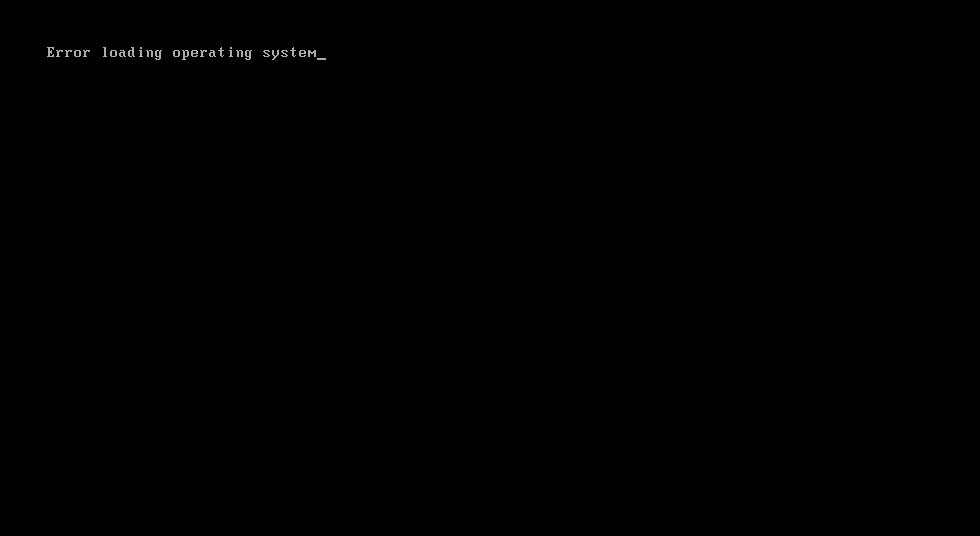
Parte 2: Qual é a Causa do Erro ao Carregar o Sistema Operacional?
Se você está se perguntando o que causa o erro ao carregar o sistema operacional, a mensagem de erro "erro ao carregar o sistema operacional" pode ser causada por diferentes motivos.
Seu setor de inicialização pode estar corrompido.
O setor de inicialização fornece informações essenciais necessárias para iniciar um sistema operacional, e qualquer dano significa que seu computador não será capaz de ler todos os dados necessários, levando a mensagens de erro.
Outra causa pode ser um erro nas configurações da BIOS.
Essas configurações controlam os componentes de hardware, bem como a comunicação entre eles e os aplicativos de software; se essas configurações estiverem configuradas incorretamente, um sistema operacional pode não localizar seus arquivos necessários, o que pode causar o aparecimento de uma mensagem de erro.
Discos rígidos danificados também podem gerar mensagens de erro.
Se um disco estiver danificado fisicamente ou tiver setores defeituosos, seus dados podem não ser lidos corretamente e o sistema operacional pode não iniciar corretamente; tais discos provavelmente precisarão de reparos ou substituição para continuar funcionando corretamente.
Uma infecção por malware ou vírus também pode levar a mensagens de erro em um computador
Por exemplo, alterando arquivos de setor de inicialização e outros componentes em discos rígidos, resultando em mensagens de "Erro ao Carregar o Sistema Operacional". Nesse caso, provavelmente será necessário um software antivírus para identificar e eliminar tais infecções.
Parte 3. Como corrigir "Erro ao carregar o sistema operacional" no Windows 10/8/7?
Solução #1: Executar CHKDSK para Verificar e Corrigir Erros no Disco Rígido
Se você está tendo dificuldades para carregar o Windows 10, 8 ou 7, uma alternativa seria usar a ferramenta de diagnóstico e reparo do CHKDSK para detectar e corrigir quaisquer erros no disco rígido. Abaixo estão as etapas necessárias para usar o CHKDSK de forma eficaz:
-
Inicie seu computador usando o disco de instalação do Windows ou a unidade de recuperação.
-
Selecione o idioma e outras preferências, em seguida, clique em "Avançar".
-
Clique em "Reparar o seu computador".

-
Selecione "Solucionar problemas".

-
Escolha "Opções avançadas".

-
Selecione "Prompt de Comando".

-
Digite o comando: chkdsk C: /f /r /x

-
Após concluído, reinicie o seu computador.
O CHKDSK será executado automaticamente durante a inicialização e verificará seu disco rígido em busca de erros que possam existir. Quando concluído, seu computador deve reiniciar normalmente.
Solução #2: Atualizar o BIOS do Seu Sistema para a Versão Mais Recente
O processo de atualização do BIOS do seu sistema para a versão mais recente pode resolver o problema "Erro ao carregar o sistema operacional" no Windows 10, 8, 7 e 10. Estas são as etapas para atualizar o BIOS do seu sistema:
-
Identifique o modelo da placa-mãe do seu PC e a versão do BIOS. Em seguida, visite o site oficial da empresa que fabrica sua placa-mãe para localizar a versão mais recente do BIOS para o modelo da sua placa-mãe.

-
Obtenha o arquivo do BIOS e salve-o em um pen drive USB.

-
Certifique-se de reiniciar o seu computador e pressionar a tecla para abrir o software de configuração do BIOS. A tecla pode variar dependendo do fabricante do seu computador, no entanto, geralmente é F2, F10 ou Del.

-
Na utilidade de configuração do BIOS, procure por uma opção de atualização do BIOS. A opção pode ser encontrada no menu "Avançado" ou "Ferramentas". Siga as instruções na tela para selecionar e instalar a imagem do BIOS a partir do pen drive USB, seguido pela instalação da versão mais recente.

-
Quando concluído, salve as alterações e saia da Ferramenta de Configuração do BIOS.

-
Reinicie o seu sistema e verifique se o problema "Erro ao carregar o sistema operacional" foi resolvido. bash Copy code
Aviso:
A atualização do BIOS pode ser arriscada, por isso é crucial que você siga cuidadosamente as instruções do fabricante, baixando apenas os arquivos de BIOS adequados para o modelo da sua placa-mãe. Se você se sentir desconfortável em fazer alterações por conta própria, técnicos certificados estão disponíveis e devem ser procurados como ajudantes.
Solução #3: Verificar a Ordem de Inicialização do BIOS
O problema "Erro ao carregar o sistema operacional" no Windows 10/8/7 também pode ser resolvido verificando a ordem de inicialização do BIOS para selecionar o(s) dispositivo(s) de inicialização apropriado(s). Veja como fazer:
-
Reinicie o seu computador e acesse a configuração do BIOS. Dependendo do fabricante do seu computador, a tecla pode ser F2, F10 ou Del.

-
Localize a configuração "Boot" ou "Boot Order" e verifique se a unidade ou SSD que contém o seu sistema operacional está listado como o primeiro dispositivo de inicialização; caso contrário, use as teclas de seta para movê-lo para cima na lista.

-
Salve as alterações pressionando F10 e saia da Configuração do BIOS.
Reinicie o seu PC para verificar se o problema "Erro ao carregar o sistema operacional" foi resolvido.
Solução #4: Reparar o Registro Mestre de Inicialização (MBR)
O MBR, ou Registro Mestre de Inicialização, fica no início do seu disco rígido e contém informações sobre partições, bem como carregadores de inicialização que iniciam os sistemas operacionais - este programa pode resolver potencialmente mensagens de "Erro ao carregar o sistema operacional" em máquinas Windows 10/8/7, fornecendo detalhes necessários do carregador de inicialização que iniciam os sistemas operacionais com sucesso, sem exibir mensagens de erro nessas máquinas. Veja como funciona:
-
Siga os passos de 1 a 6 da Solução #1
-
Digite os seguintes comandos no prompt de comando, um de cada vez:
Digite um de cada vez
bootrec /fixmbr
bootrec /fixboot
bootrec /scanos
bootrec /rebuildbcd

-
Reinicie o seu PC para verificar se o problema "Erro ao carregar o sistema operacional" foi resolvido.
Solução #5: Realizar uma Reparação de Inicialização
Outra possível solução para o problema "Erro ao carregar o sistema operacional" no Windows 10/8/7 é realizar uma reparação de inicialização. Essa funcionalidade está incorporada ao Windows e pode ajudar a reparar problemas no processo de inicialização. Aqui estão os passos para realizar uma reparação de inicialização:
-
Siga os passos de 1 a 5 da Solução #1
-
Selecione "Reparo de Inicialização".

-
Siga as instruções na tela para concluir o procedimento de reparo.
Reinicie o sistema se o problema "Erro ao carregar o sistema operacional" tiver sido resolvido.

Solução #6: Reinstalar o Sistema Operacional
Se todas as outras soluções falharam em resolver o problema de "Erro ao carregar o sistema operacional" no Windows 10/8/7, pode ser necessário reinstalar o seu sistema operacional. Aqui estão os passos para reinstalar o sistema operacional usando o PassFab 4EasyPartition:
-
Abra o aplicativo PassFab 4EasyPartition e clique em "Iniciar" para iniciar o processo.

-
Selecione o "Disco de Origem". Este é o disco de onde você estará copiando o seu Windows.

-
Depois de ter certeza de que não há nada importante no USB, clique em "Sim".

O PassFab 4EasyPartition exibirá os "Resultados de Migração Esperados". Isso mostra basicamente como a tabela de partições do seu USB ficará após a migração. Para iniciar o procedimento de migração do sistema operacional, clique no botão "Iniciar".

A migração do sistema operacional está em andamento. Relaxe e aguarde; dependendo dos recursos do seu sistema e do tamanho do disco de origem, pode levar algum tempo.

Após a conclusão da migração, clique em "Concluir" para encerrar o processo. O USB agora está portátil e inicializável com o Windows.

Após reinstalar o sistema operacional, remova o USB antes de reiniciar o PC.
Parte 4. Perguntas frequentes sobre o erro "Sistema Operacional não está sendo carregado"
P1: Por que o sistema operacional não está sendo carregado?
Há várias razões por trás de um sistema operacional travado. Algumas delas são:
1. Problemas relacionados ao Registro de Inicialização Principal (MBR)
2. Erros no disco rígido
3. Arquivos corrompidos no sistema.
4. Configurações incorretas da BIOS
5. Infecções por vírus ou malware
6. Falhas de hardware, como um disco rígido inoperante ou RAM defeituosa
P2: Posso carregar o sistema operacional em um USB?
Sim, é possível instalar um sistema operacional em uma unidade USB e inicializá-lo como dispositivo inicializável, o que é frequentemente usado ao configurar novos PCs ou diagnosticar problemas em sistemas operacionais existentes. Para criar uma unidade USB inicializável, você precisará baixar os arquivos de instalação do sistema operacional e, em seguida, usar o PassFab 4EasyPartition para criar uma unidade USB inicializável.
P3: O que é um erro do sistema operacional?
Erros do sistema operacional impedem que ele funcione efetivamente. Isso pode ocorrer devido a várias razões, como mau funcionamento de hardware, conflitos de software, arquivos de sistema danificados ou configurações inadequadas para o sistema. Exemplos de problemas do sistema operacional podem incluir a "Tela Azul da Morte" (BSOD) no Windows ou panes de kernel no macOS ou Linux.
P4: Como corrigir o erro "Sistema Operacional não está sendo carregado" ao inicializar a partir de um USB
Passos
1. Verifique se há problemas com a unidade USB: Certifique-se de que a unidade USB esteja instalada corretamente e funcionando adequadamente.
2. Verifique a ordem de inicialização.
3. Repare o Registro de Inicialização Principal (MBR)
4. Se você não conseguir fazer nenhum dos passos acima funcionar, talvez seja necessário reinstalar seu sistema operacional.
Conclusão
O erro "Erro ao Carregar o Sistema Operacional" pode ser resultado de inúmeros fatores, desde problemas no disco rígido ou arquivos de sistema corrompidos até configurações incorretas da BIOS ou um MBR danificado.
Para resolver esse problema, existem várias opções que você pode tentar, incluindo executar o CHKDSK e reparar o MBR, realizar uma reparação de inicialização e atualizar a BIOS, ou instalar um sistema operacional usando PassFab 4EasyPartition.
Se nenhuma desses métodos funcionar, pode ser recomendado buscar a ajuda de um profissional para identificar e corrigir a causa raiz do problema.